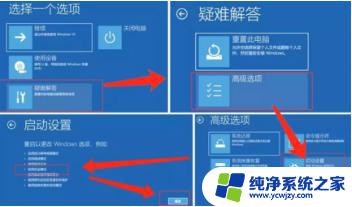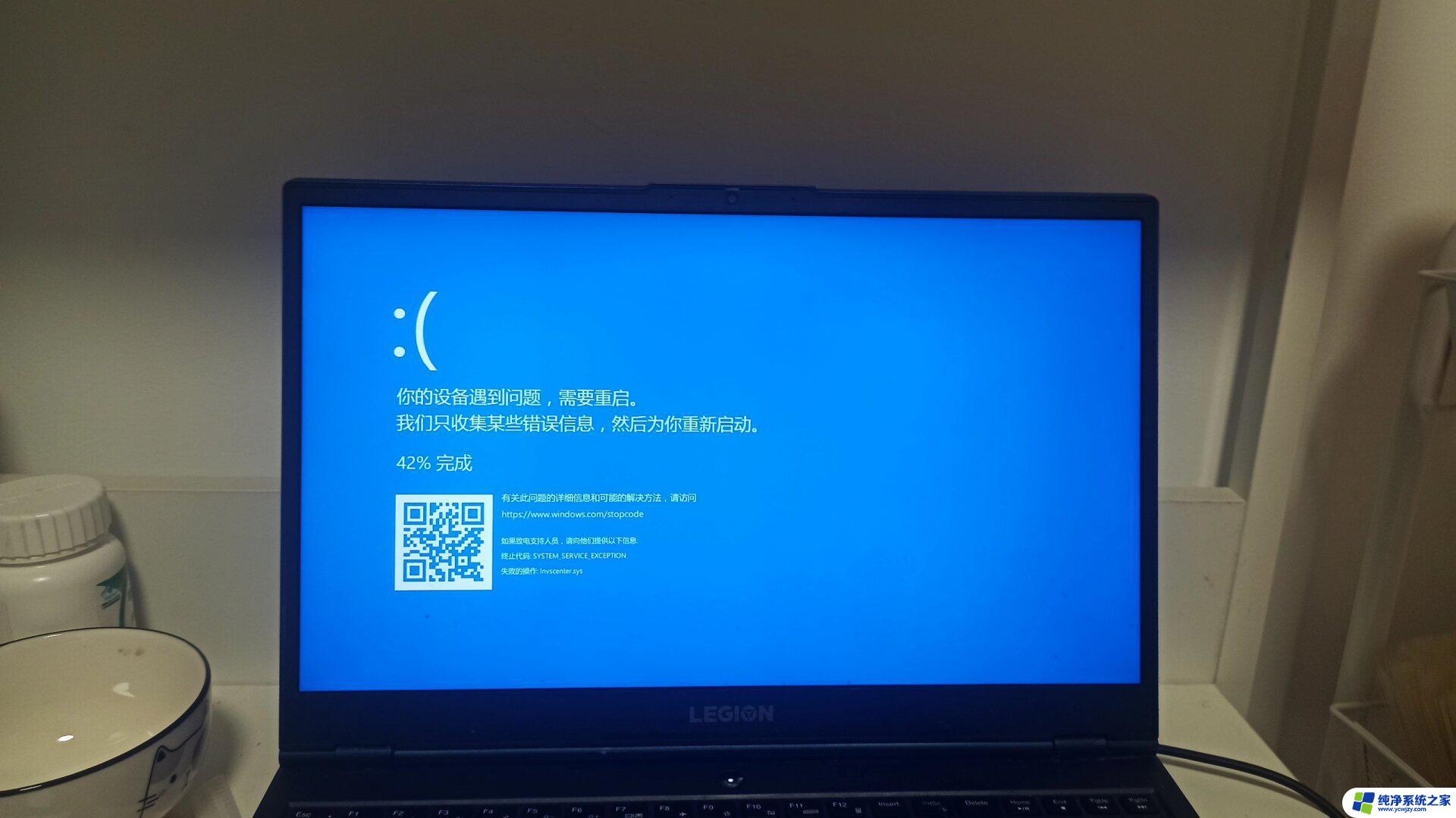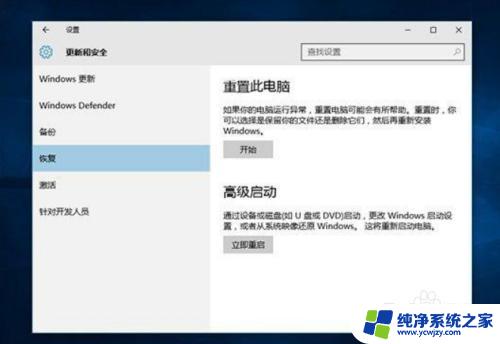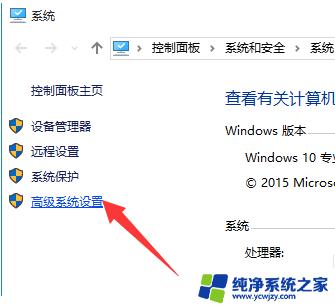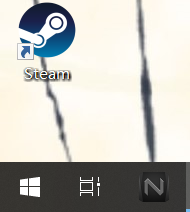笔记本win10蓝屏怎么办 win10蓝屏后自动重启怎么办
更新时间:2023-11-18 11:59:08作者:xiaoliu
笔记本win10蓝屏怎么办,现代科技的发展使得笔记本电脑成为我们生活中必不可少的工具之一,我们在使用Windows 10操作系统的笔记本电脑时,有时会遇到令人困扰的问题,如蓝屏和自动重启。蓝屏问题可能是由于软件冲突、系统错误或硬件故障等原因引起的,而自动重启则可能是系统设置或驱动问题导致的。在面对这些问题时,我们需要及时采取相应的措施来解决,以保证我们的工作和学习不受到影响。接下来我将介绍一些解决笔记本Win10蓝屏和自动重启问题的方法。
方法如下:
1.首先,打开电脑,点击电脑的右下角的对话框,如图所示。

2.
打开对话框之后,选择所有设置,点击进入,如图所示。
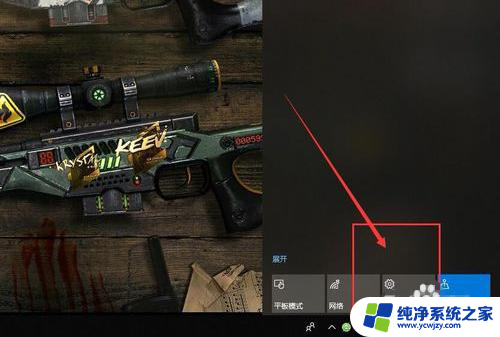
3.打开所有设置后,向下拉,找到更新与安全,点击进入。
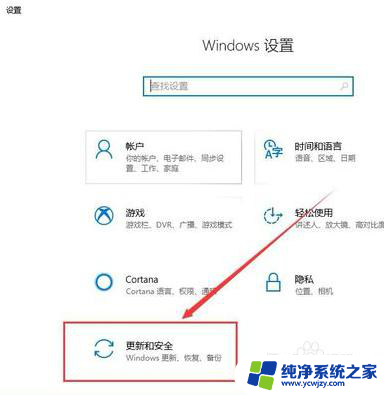
4.进入给更新与安全以后,选择左侧的疑难解答,如图所示。
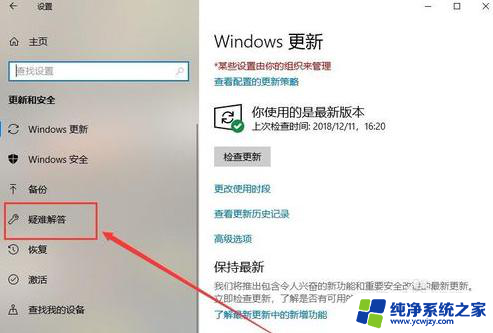
5.打开疑难解答后,找到右侧的蓝屏选项,点击进入。
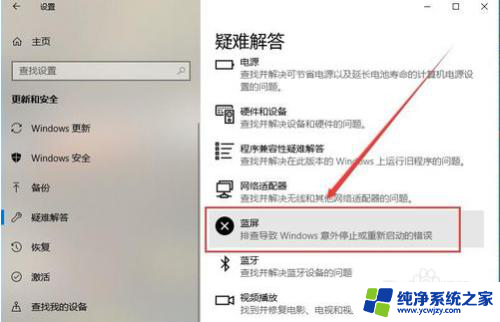
6.点击进入蓝屏,运行疑难解答。之后按照提示修复,这样你的蓝屏问题就解决了。
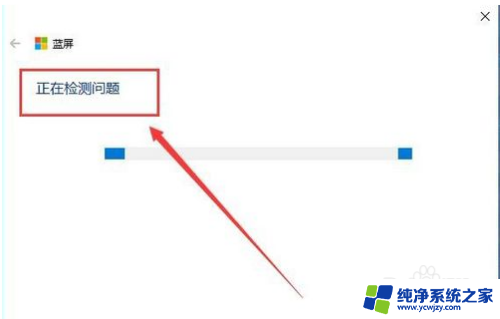
以上就是笔记本Win10蓝屏问题的全部内容,若您遇到了类似的问题,可参考本文中的步骤来进行修复,希望这些内容能够对您有所帮助。